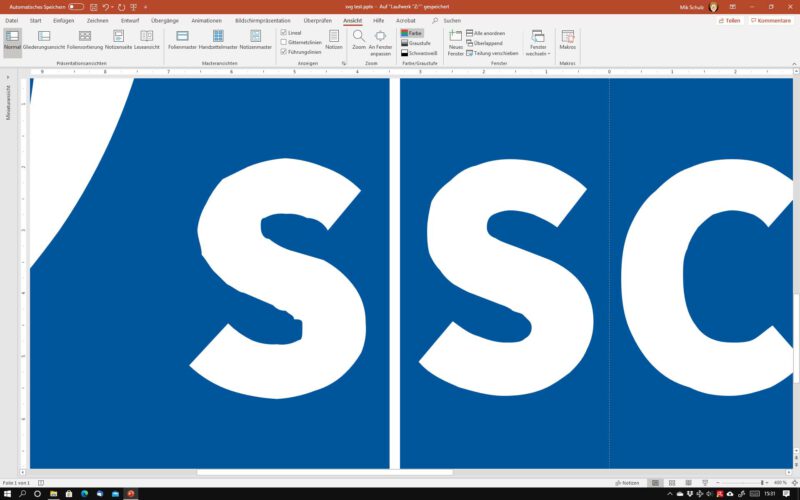Hochauflösende Grafikdateien für Office zu liefern, ist immer wieder Quelle unangenehmer Überraschungen. Während Excel, Word und PowerPoint unter MacOS wunderbar mit den etablierten Druckvorstufenformaten EPS und PDF klarkommen, sieht die Sache unter dem Platzhirschen Windows anders aus. Das ist kein technisches sondern ein lizenzrechtliches Problem des Datenimports. Das Herstellerdreieck Adobe, Microsoft und Apple hat hier je nach Konstellation unterschiedliche Vereinbarungen.
Konkret bedeutet dies, dass unter Windows bisher proprietäre Vektorformate (WMF und EMF) eingesetzt werden mussten. Leider hat Adobe Illustrator – der »übliche« Lieferant für Vektorgrafiken in klassischen Designbüros – nur einen ungenügenden WMF/EMF-Export, sodass entweder »exotische« Programme (z.B. CorelDraw) oder der Fallback Pixelgrafik gewählt werden mussten.
Seit der Version 2016 können die Microsoft-Office-Programme aber auch das SVG-Format einsetzen. Da meine Aufgaben üblicherweise eher auf Abwärtskompatibilität ausgerichtet sind, bin ich selbst beim Einsatz von SVGs noch sehr konservativ, erste interessante Erfahrungen teile ich aber gerne:
- Auch das SVG-Format bietet nicht ganz so saubere Vektoren wie AI/EPS/PDF oder proprietäre Grafikdateien wie CDR. Für die Kurvenberechnung scheint die Bildschirmdarstellung ein wesentlicher Faktor zu sein. Es gilt also, je größer die Darstellung der Datei, desto besser die Umrechnung der Vektoren. Im Zweifel sollte man die Datei also deutlich größer oder mindestens genauso groß anlegen wie sie in Office benötigt wird. Auf die Datengröße hat dies bei Vektoren keinen Einfluss und Verkleinern geht immer.
- Leider bietet Illustrator auch beim SVG nicht die Vektorqualität, die andere Programme zustande bringen. Im Bild ist links ein S aus Illustrator zu sehen, rechts aus CorelDraw.
Allerdings ist dieser Ausschnitt stark vergrößert (ca. 1200 %), im Alltagsgebrauch sind Illustrator-SVGs daher brauchbar
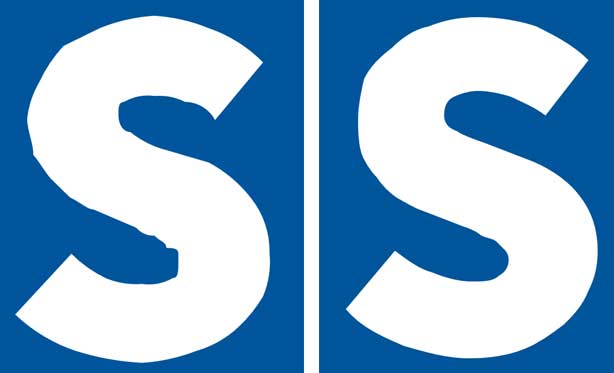
- SVGs werden von Office als Grafiken und nicht als Bilder behandelt.
- Einfarbige SVGs können daher in Office eingefärbt werden. Für Icons oder Logos die in unterschiedlichen (Design-)Farben verwendet werden sollen (z.B. auch weiß auf Hintergrund) reicht daher nun eine Vorlage, es muss nicht für jede Option eine eigene Datei angelegt werden. Hier gilt aber zu beachten, dass diese SVGs dann wirklich nur eine Farbe haben, bzw. alle Elemente strikt getrennt oder zu einem zusammengefügt sind. Die Dateien sollten keine Linienattribute haben und Linien sollten sich auch nicht überschneiden. Für den geneigten Grafiker gilt hier: am besten die Komplexitätsvorgaben, die man auch für die Entwicklung von Schriftfonts einsetzen würde, zu beachten.
- Mehrfarbige SVGs sollen natürlich i.d.R. ihre Farben erhalten und nicht in Office korrumpiert werden. Zu verhindern ist dies leider nicht, hier gilt es also, den Kunden zu sensibilisieren.
Auch wenn die Grafik- und Designengine aller Office-Programme eigentlich die gleiche Basis hat, gibt es auch hier Überraschungen:
- In Excel können SVGs nicht im Bereich Kopf- und Fußzeile eingesetzt werden, hier ist normalerweise der richtige Platz für Logos und sich wiederholende Gestaltungselemente.
- In PowerPoint sind SVGs zwar beliebig skalierbar ohne die Vektoreigenschaften zu verlieren. Speichert man die Präsentation aber als PDF, so findet man im PDF plötzlich Pixel statt Vektoren.
- In Word zeigen sich bisher keine Auffälligkeiten (Stand Januar 2021).
- In allen Office-Programmen können SVGs in Office-eigene Grafiken umgewandelt werden. Damit ist noch mehr Flexibilität beim Einsatz von Farben möglich, vor allem auch die Anpassung von externen Farbtönen an das interne Farbklima. Allerdings geht dann die Option verloren, Ausschnitte zu bestimmen.